
Наличие учетной записи на сайте Госуслуг открывает доступ к дистанционному получению различных государственных услуг. Но при регистрации на портале нужно учитывать, что пользователь создает один из трех типов аккаунтов – упрощенный, стандартный или подтвержденный. Каждый вид учетной записи открывает доступ к определенному набору функций. Чем выше уровень профиля – тем больше действий можно с ним выполнить. Для получения доступа к максимальному количеству опций необходимо подтвердить учетную запись на Госуслугах. Это можно сделать несколькими способами, которые и рассмотрим в данной статье.
Зачем подтверждать учетную запись
На портале Госуслуги предусмотрено три типа учетных записей. Они отличаются набором доступных функций и способом получения. Рассмотрим их подробнее:
| Упрощенная | Стандартная | Подтвержденная |
| С ее помощью можно оплатить штрафы и ознакомиться с некоторой справочной информацией. | Позволяет записаться к врачу, проверить задолженность по налогам, получить выписку о состоянии пенсионного счета. | Доступны все услуги – регистрация автомобиля, регистрация по месту жительства, получение загранспаспорта. |
| Для регистрации достаточно ввести номер телефона и адрес электронной почты на портале Государственных услуг. | Для получения доступа к расширенному функционалу Госуслуг в Личном кабинете гражданина необходимо ввести некоторую личную информацию, в том числе СНИЛС. | Для получения доступа ко всем функциям портала необходимо подтвердить свою личность одним из способов. |
Первые два типа учетной записи можете создать дистанционно. Достаточно ввести личные данные, подтвердить номер мобильного или электронный почтовый ящик. Стандартная учетная запись требует ввода СНИЛС и паспортных данных. После прохождения проверки в Пенсионном фонде и МВД России она доступна к использованию. В последующем подтверждение учетной записи можно выполнить через интернет или посетить лично многофункциональные центры обслуживания.
Создать ЛК Госуслуг можно как на его сайте, так и через мобильное приложение.
Подтверждение через Сбербанк Онлайн
Если ищете, где подтвердить учетную запись на Госуслугах, рассмотрите вариант со Сбербанком онлайн. Данный способ подойдет для граждан, который пользуются указанным интернет-банком. Через Сбербанк эту процедуру можно пройти дистанционно – с помощью мобильного приложения или в ЛК на сайте.
Через ЛК на сайте
Для подтверждения аккаунта на Госуслугах через интернет-банкинг Сбербанка выполните следующее:
- Авторизуйтесь в своем ЛК, перейдя по ссылке https://online.sberbank.ru/CSAFront/index.do#/.
- В поисковой строке банкинга введите «Регистрация на госуслугах».
- Проверьте и заполните недостающие личные данные – СНИЛС, информацию с паспорта, номер мобильного телефона.
- Подтвердите регистрацию с помощью бесплатного смс. На ваш мобильный с номера 0919 поступит сообщение со специальным кодом. Полученную комбинацию цифр отправьте в ответном смс. Это бесплатно. Если не знаете, куда вводить код подтверждения, обратитесь на горячую линию Сбербанка по номеру 900.
- Проверьте, подтверждена ли учетная запись портала Госуслуг. Перейдите в «Историю операций» и посмотрите статус.

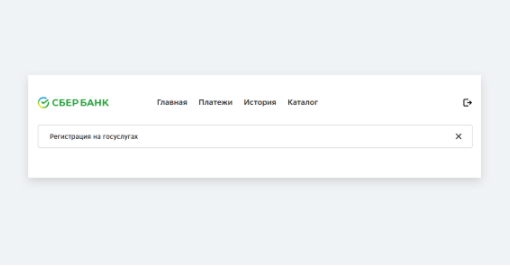
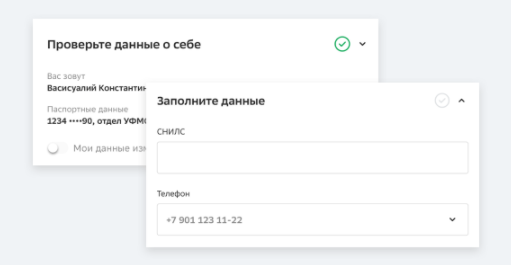
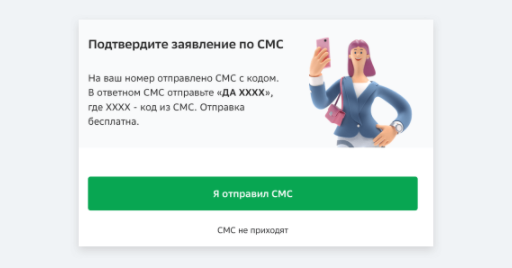
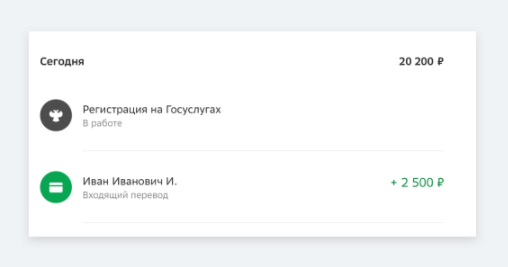
На подтверждение аккаунта Госуслуг через Сбербанк уходит некоторое время – обычно около 30 минут.
Через мобильное приложение
Чтобы подтвердить свой профиль через Сбербанк-онлайн на мобильном телефоне, выполните следующее:
- Войдите в мобильное приложение от Сбербанка.
- На главной странице выберите раздел «Платежи».
- Из предложенного списка выберите пункт «Регистрация на Госуслугах».
- Откроется новая страница, где кликните «Подтвердить учетную запись».
- Проверьте правильность и актуальность личных данных гражданина.
- После поиска вашего профиля на Госуслугах появится сообщение «Ваша учетная запись подтверждена».
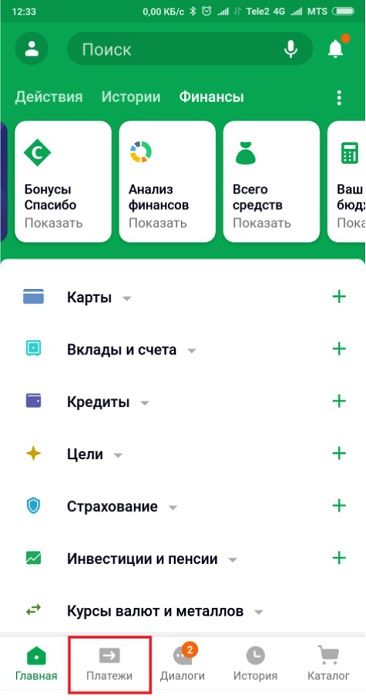
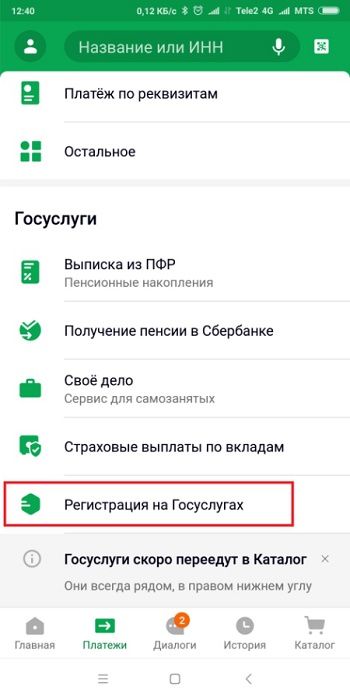

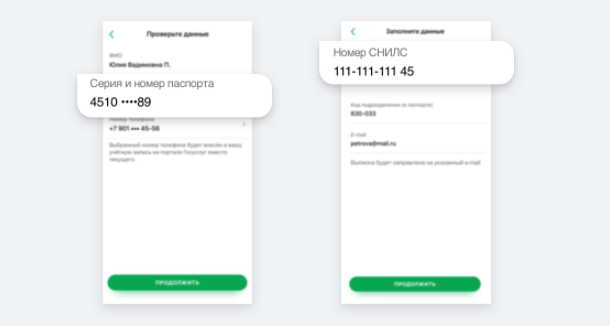
Если начинаете регистрацию профиля Госуслуг с самого начала, для ее подтверждения потребуется отправить смс с кодом, который придет на ваш телефон.
Через Почта банк
Для подтверждения профиля гражданина через Почта банк выполните следующее:
- Перейдите в приложение от Почта банка.
- На главной странице нажмите «Оплатить и перевести».
- Из перечня поставщиков и услуг выберите «Госуслуги».
- Кликните «Регистрация на gosuslugi.ru».
- На открывшейся странице введите свой СНИЛС и нажмите «Подтвердить».
- Дождитесь получения подтверждающего кода. Он поступит на телефон в виде смс-сообщения или Push-уведомления.
- В соответствующей строке введите полученную комбинацию и нажмите «Подтвердить».
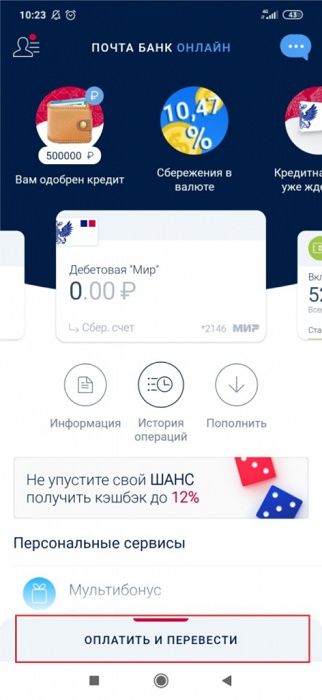
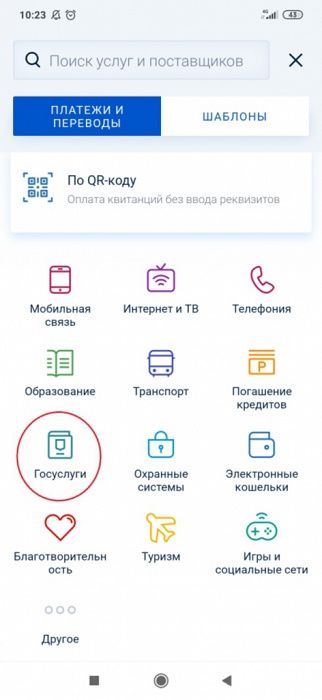
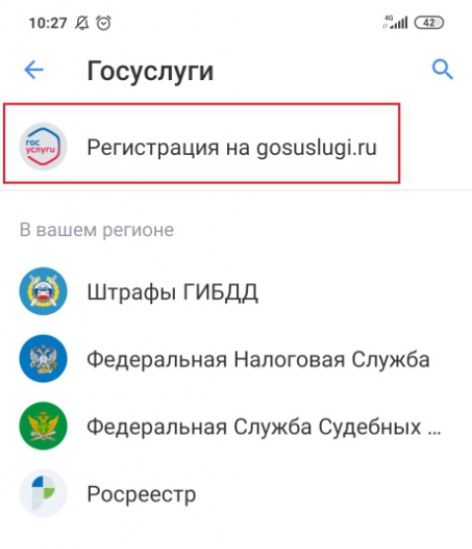
Если учетная запись не подтверждается через интернет-банкинг, обратитесь лично в отделение Почта банка. Возьмите с собой паспорт и СНИЛС. Сотрудник банка осуществит идентификацию вашей личности, после чего внесет необходимые данные в систему для подтверждения аккаунта на Госуслугах.
Подтверждение через Тинькофф банк
Чтобы подтвердить свой аккаунт на сайте Государственных услуг через Тинькофф банк, выполните следующее:
- На главной странице интернет-банка перейдите в раздел «Платежи».
- Появится список доступных услуг. Выберите вариант «Госуслуги».
- Кликните на «Подтверждение…»
- Проверьте правильность личных данных, введите СНИЛС.
- Нажмите «Подтвердить» и завершите операцию.
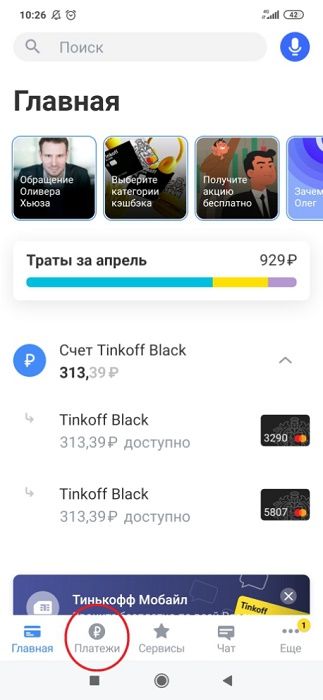
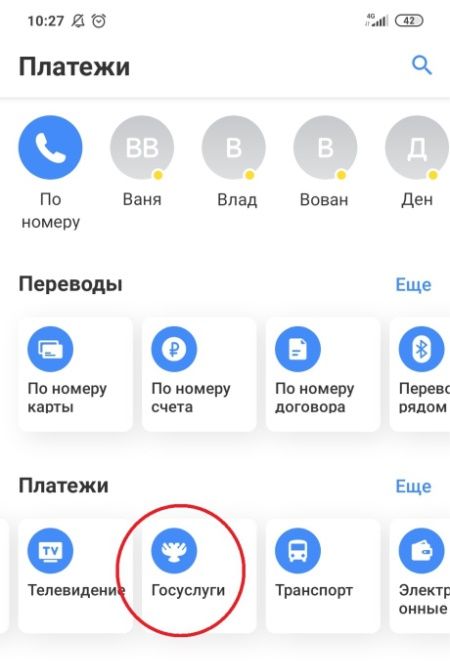
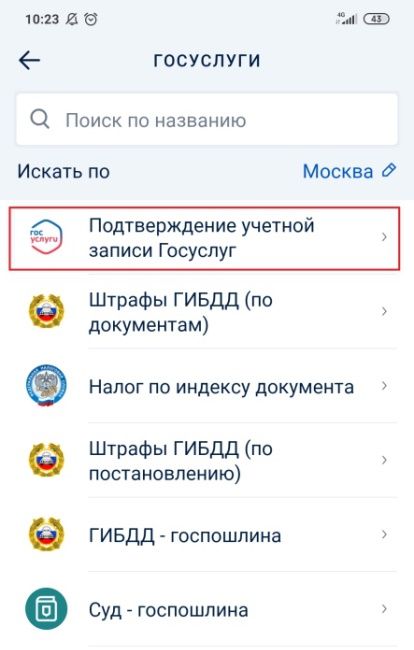
Обращение в Центры обслуживания
Если не являетесь клиентом банков, через которые можно осуществить подтверждение профиля на Государственных услугах, посетите один из Центров обслуживания клиентов. Придерживайтесь инструкции:
- Если хотите узнать, где можно подтвердить личность, в ЛК кликните на кнопку «Найти ближайший центр обслуживания».
- Укажите свой город (например, Москва). В разделе «Фильтр» поставьте отметку возле пункта «Подтверждение личности».
- На карте выберите наиболее подходящий Центр.
- Посетите МФЦ, захватив с собой паспорт и СНИЛС.
- Обратитесь за помощью к администратору зала или непосредственно к одному из свободных операторов.
- Предъявите сотруднику Центра свои документы и сообщите о намерении подтвердить аккаунт Госуслуг.
- Администратор или оператор самостоятельно внесет в систему необходимые данные и после завершения процедуры сообщит об успехе.
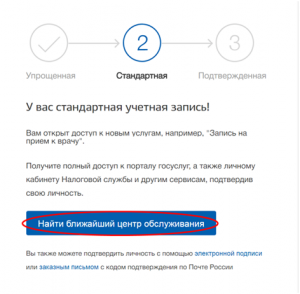
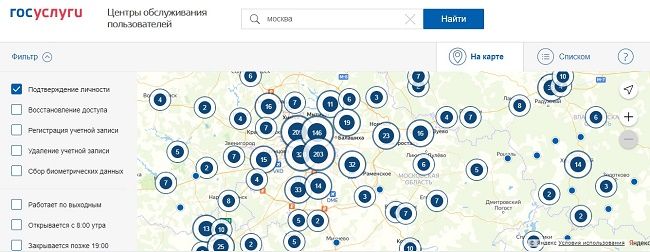
Посмотреть список МФЦ, где осуществляют подтверждение профиля на Госуслугах, можно с помощью ссылки https://esia.gosuslugi.ru/public/ra/.
Подтверждение личности через Почту России
Если гражданин не может обратиться в МФЦ, подтвердить свою личность через Почту России. Чтобы это сделать, выполните следующее:
- При регистрации в ЕСИА укажите свой полный почтовый адрес, включая индекс.
- Укажите, что хотите подтвердить личность заказным письмом.
- Нажмите «Заказать письмо».
- В течение двух недель после отправки запроса на отделение Почты России на ваше имя придет заказное письмо. Пользователь об этом получит извещение. Для получения письма на почте необходимо предъявить паспорт РФ.
- После получения кода войдите в свой ЛК и в соответствующей графе на главной странице сервиса введите его.
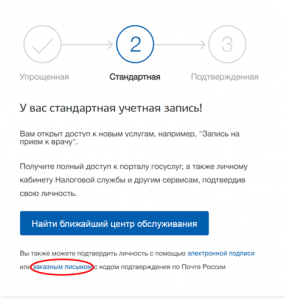
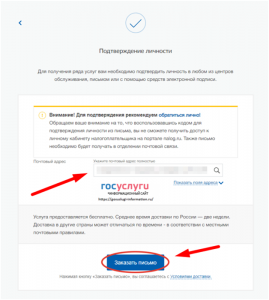
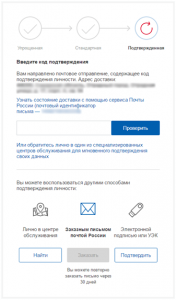
Отследить письмо можно по трек-номеру https://www.pochta.ru/tracking.
Подтверждение личности с помощью электронной подписи
При наличии Квалифицированной электронной подписи или Универсальной электронной карты можно быстро подтвердить свою личность для Госуслуг. Чтобы это сделать, придерживайтесь инструкции.
В ЛК выберите способ подтверждения с помощью электронной подписи.
При наличии нескольких сертификатов выберите подходящий.
Введите PIN-код для считывания ЭП и подпишите заявление на подтверждение учетной записи.
Если проверка ЭП прошла успешно, статус учетной записи изменится на «Подтвержденная».
Если при использовании любого из методов учетная запись не подтверждается, обратитесь за помощью к техподдержке портала (https://www.gosuslugi.ru/help?from=main).
Полезные советы
Совет №1
Если выберете подтверждение учетной записи Госуслуг через Почту России, учтите, что заказное письмо будет идти до вас в течение 1-2 недель. Забрать его можно в отделении лично, что не всегда удобно. Оплачивать заказное письмо не нужно. Также при выборе такого способа подтверждения пользователь должен знать, что он не получит доступ к кабинету налогоплательщика на сайте https://www.nalog.gov.ru/.
Совет №2
Если после регистрации и подтверждения личности на сайте Госуслуг, обнаружили, что некоторые услуги недоступны, обратитесь в ближайший МФЦ или отправьте запрос в службу поддержки. Попросите объяснить, почему ограничен функционал учетной записи. Также такая проблема может быть вызвана техническими работами на портале. В таком случае на сайте увидите соответствующее предупреждение.
Частые вопросы
Что значит подтвердить личный профиль?
Если не знаете, зачем подтверждать профиль на сайте Государственных услуг, учтите, что для получения юридически значимых услуг система должна быть уверена в личности гражданина. Это осуществимо, если пользователь пройдет процедуру идентификации по одному из предложенных способов.
Так и не понял, куда вводить код подтверждения?
Авторизуйтесь в ЛК, где откройте раздел с личными сведениями. На странице увидите два блока. Слева будут представлены личные сведения гражданина, справа – трехступенчатая система идентификации. Выберите статус «Подтвержденный» и в соответствующей строчке введите код.
Как подтвердить электронную почту на Госуслугах?
В процессе регистрации укажите свой e-mail, куда поступит письмо со специальной ссылкой. Перейдите по ней, чтобы подтвердить электронный адрес. Если во время регистрации указывали телефон, впишите e-mail в настройках профиля. Для подтверждения электронного адреса и в этом случае нужно перейти по ссылке, которая поступит в письме.
Видео по теме:

 Рochtabank.ru: личный кабинет и регистрация
Рochtabank.ru: личный кабинет и регистрация

